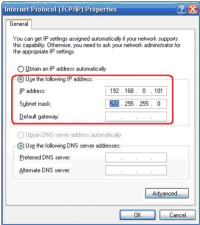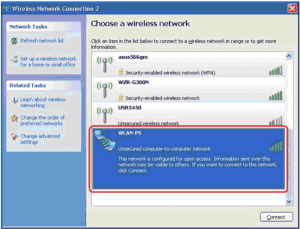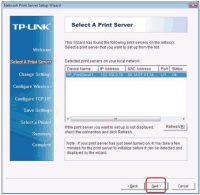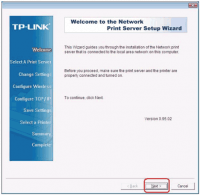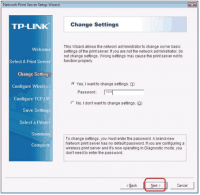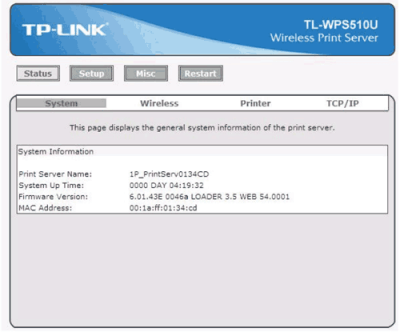Принт сервер для android
Краткое описание:
Универсальный принтер-драйвер.
Описание:
Let’s Print Droid (LPD) is print enabling software for Android phones and Tablets.
InkJet users and USB printer users please read the apps InkJet help file detailing printing options including using Google Cloud Print.
— It is designed to work on devices using Android 2.2 or greater.
— It is designed mainly to print to network connected laser printers.
— LPD is great for connecting to print servers as it understands many print protocols: Line Printer Daemon, IPP/CUPS, Server Message Block/CIFS, HTTP, JetDirect/RAW, etc.
— Files on your device can be printed directly from the LPD file chooser dialog or you may use the Share or Send function of another Android app to print via LPD.
— LPD now supports Google Cloud Print. Just choose Cloud Print from the Protocol option list in the Add Printer dialog box.
— LPD can print PDFs, Jpeg, PNG images, Text Documents and static web pages.
— LPD includes generic PCL/POSTSCRIPT drivers if your printer does not understand Jpeg image files.
— It can enable Android users visiting your location to print with minimal configuration by the user. Load the app, scan a QR code; the document prints.
— LPD can also perform simple File Transfers using FTP(S), HTTP(S) or SMB/CIFS. Transfers are performed similarly to printing and appear as options in the Protocol pull-down in Add Printer screen.
— It enables secure corporate “cloud printing” when teamed with server software such as Enterprise Output Manager by Unisys, Microsoft Server or Linux/Unix.
— A detailed free-ware work around for all types of printers (including USB connected) is provided in the help files.
Русский интерфейс: Нет.
версия: 1.2.0 
Сообщение отредактировал avantra — 08.03.15, 14:55
Источник
Настройка печати через Wi-Fi принт-сервер
Данная инструкция описывает как настроить, печать с устройства Android на Wi-Fi принт-сервер, на примере конкретной модели TP-LINK TL-WPS510U.
Переключить КПК в режим точки доступа
Для каждой конкретной модели телефона алгоритм может отличаться.
1. Откройте настройки телефона.
2. Выберите Сеть и Интернет Точка доступа и модем Точка доступа Wi-Fi.
3. Включите параметр Точка доступа Wi-Fi .
4. Нажмите на точку доступа, чтобы посмотреть или изменить настройки, например имя пользователя и пароль.
5. Задайте название точки доступа AndroidAP.
В КПК отсутствует настройка диапазона IP адресов, которые будет назначать данная точка доступа. Опытным путем был определен диапазон в пределах от 192.168.43.2 до 192.168.43.255 Маска подсети 255.255.255.0
Настройка принт-сервера
Для первоначальной настройки потребуется, компьютер с сетевой картой Wi-Fi , это необходимо для того чтобы, можно было подключиться к TL-WPS510U который работает с настройками по умолчанию в режиме Wireless Ad-Hoc Mode .
1. Зайдите в настройки сетевой Wi-Fi карты и задать IP как на картинке.
2. Запустите поиск Wi-Fi сетей, и выбрать сеть WLAN-PS
3. После подключения установите диск который идет в комплекте с устройством. Запустите install. После того как устройство обнаружено, переходим к основной настройке устройства. После данного окошка появится запрос хотите ли вы изменить настройки. Ставим точку у верхней строки, как показано на следующем скриншоте. Необходимо ввести пароль, по умолчанию (если до этого ни кто не менял) 0000 .
Далее вам необходимо поменять в настройках режим работы перевести с Ad-Hoc на Infrastructure Указать SSID который вводили на андроиде в нашем случае AndroidAP . Если в точке доступа на КПК настраивали безопасность, то и тут необходимо будет указать соответствующие параметры. Изменить IP адрес на любой входящий в диапазон адресов нашей android wifi точки доступа. В нашем примере Ip 192.168.43.43 Mask 255.255.255.0 Getaway 192.168.43.1 Сохраняем настройки, нажимаем далее и Готов. Принт-сервер перезагрузится. На КПК должен быть включен режим точки доступа, еще рекомендуем настроить отмену отключения wi-fi после гашения экрана. На этом настройка закончена. Проверить можно следующим образом. На компьютере с сетевой картой Wi-Fi проводим поиск доступных сетей. Должна появиться сеть AndroidAP подключитесь к ней (предварительно выставив у сетевой карты получение IP адреса в автоматический режим). После удачного подключения, в строке адреса вашего браузера набрать IP адрес который вы указали принт-серверу в нашем случае это 192.168.43.43, появится запрос логин пароль, логин admin пароль 0000 .
Мы попадем на WEB страницу настроек принт-сервера. На данную страницу можно попасть и на первом этапе настройки принт-сервера, вместо того чтоб пользоваться приложением для настройки от производителя, только IP адрес при заводских настройках у него будет 192.168.0.10.
Если вы не увидели данного приглашения от принт-сервера, то можете поискать его в сети утилитой от производителя. Если же и это не помогло, то необходимо повторить настройку принт-сервера, с начала.
Сброс в заводские настройки осуществляется по следующей схеме. Отключить устройство от сети, нажать кнопку reset, включить устройство не отпуская кнопки. Держать кнопу не менее 7 секунд, после того как индикатор Wireless начнет мигать кнопку нужно отпустить.
Настройка принтера в Моби-С
Запускаем Моби-С > Внешние устройства > Принтер
Тип принтера выбирайте в соответствии с тем принтером который вы используете. Необходимо чтоб принтер поддерживал работу, с указанными ниже протоколами.
Канал связи — Wi-Fi
Параметры канала связи
Адрес — в нашем случае 192.168.43.43
Порт — порт не меняем 9100
Настройка завершена. Выбираем печать пробной страницы (предварительно не забываем включить принт-сервер в принтер).
Источник
Принт сервер для android
Последнее обновление программы в шапке: 04.02.2021


Краткое описание:
«драйвер» принтера для печати в сети Wi-Fi
Описание:
«Драйвер» сетевого принтера для Андроида с поддержкой более чем 4700 моделей принтеров.
Печатайте Ваши фотографии прямо со своего Android-устройства через Вашу Wi-Fi-сеть. Устанавливать что-либо на своём ПК не нужно!
PrintBot позволяет Вам печатать изображения и PDF-документы из всех приложений (например, браузера, e-mail). Просто нажмите на файл, или используйте отправить/поделиться, и потом выберите PrintBot.
Для печати писем из K-9 Mail используйте Forward/Alternative.
Выполняется HTML-печать только статических вебстраниц. Печать динамических страниц и страниц, требующих регистрации, не выполняется. Печать изображений на вебстраницах поддерживается только в версии Pro.
Если у Вас возникли какие-нибудь проблемы при установке/настройке приложения, пожалуйста, воспользуйтесь встроенной справкой (меню -> Help). На Android 4.4 (Kitkat) после первой установки нужно активировать сервис PrintBot!
— Поддержка более чем 4700 моделей принтеров всех ведущих производителей (например, HP, Canon, Epson, Lexmark, Brother, Samsung). Работа с большинством принтеров, поддерживающих Airprint™.
— Поддержка печати с использованием протоколов JetDirect, LPR и IPP.
— Автоматический поиск принтеров в сети.
— В бесплатной версии возможна печать только 3 изображений или PDF-документов в месяц (после чего на каждой странице при печати будет добавляться водяной знак). Печать PDF ограничена 3 страницами.
— В версии Pro возможности печати не ограничены и можно использовать профили принтеров.
Русский интерфейс: Нет
Требуется Android: 4.4+
Скачать:
Версия: 6.1.0 GP (TuГрёНоК)
Версия: 5.1.0 GP (•Лeший•)
версия 4.2.2 (Unlocked): PrintBot (Пост Alex0047 #65634343)
версия 4.2.2 (Free): 
Требуется Android: 1.6+
версия 2.2.5 (Pro): PrintBot (Пост #14497740)
лицензия (Pro) 2.0: 
версия 2.2.0 (Free): 
лицензия (Pro) 1.3: 
Сообщение отредактировал iMiKED — 04.02.21, 07:27
Сообщение отредактировал brabus 86 — 02.03.12, 19:52
Источник
Принт сервер для android
Последнее обновление программы в шапке: 04.02.2021


Краткое описание:
«драйвер» принтера для печати в сети Wi-Fi
Описание:
«Драйвер» сетевого принтера для Андроида с поддержкой более чем 4700 моделей принтеров.
Печатайте Ваши фотографии прямо со своего Android-устройства через Вашу Wi-Fi-сеть. Устанавливать что-либо на своём ПК не нужно!
PrintBot позволяет Вам печатать изображения и PDF-документы из всех приложений (например, браузера, e-mail). Просто нажмите на файл, или используйте отправить/поделиться, и потом выберите PrintBot.
Для печати писем из K-9 Mail используйте Forward/Alternative.
Выполняется HTML-печать только статических вебстраниц. Печать динамических страниц и страниц, требующих регистрации, не выполняется. Печать изображений на вебстраницах поддерживается только в версии Pro.
Если у Вас возникли какие-нибудь проблемы при установке/настройке приложения, пожалуйста, воспользуйтесь встроенной справкой (меню -> Help). На Android 4.4 (Kitkat) после первой установки нужно активировать сервис PrintBot!
— Поддержка более чем 4700 моделей принтеров всех ведущих производителей (например, HP, Canon, Epson, Lexmark, Brother, Samsung). Работа с большинством принтеров, поддерживающих Airprint™.
— Поддержка печати с использованием протоколов JetDirect, LPR и IPP.
— Автоматический поиск принтеров в сети.
— В бесплатной версии возможна печать только 3 изображений или PDF-документов в месяц (после чего на каждой странице при печати будет добавляться водяной знак). Печать PDF ограничена 3 страницами.
— В версии Pro возможности печати не ограничены и можно использовать профили принтеров.
Русский интерфейс: Нет
Требуется Android: 4.4+
Скачать:
Версия: 6.1.0 GP (TuГрёНоК)
Версия: 5.1.0 GP (•Лeший•)
версия 4.2.2 (Unlocked): PrintBot (Пост Alex0047 #65634343)
версия 4.2.2 (Free): 
Требуется Android: 1.6+
версия 2.2.5 (Pro): PrintBot (Пост #14497740)
лицензия (Pro) 2.0: 
версия 2.2.0 (Free): 
лицензия (Pro) 1.3: 
Сообщение отредактировал iMiKED — 04.02.21, 07:27
Сообщение отредактировал brabus 86 — 02.03.12, 19:52
Источник
Принт сервер для android
Краткое описание:
Подключаемый модуль для печати на устройствах на базе Android.
Описание:
Для печати с устройства AndroidTM KitkatTM (v4.4) и более новых моделей достаточно подключаемого модуля HP Print Service , устанавливать дополнительные драйверы не требуется. Этот модуль совместим с различными принтерами HP, в том числе с HP OfficeJet, HP LaserJet, HP DesignJet, HP Photosmart, HP DeskJet и HP Envy.
Печатайте материалы напрямую из Галереи, Фотографий, Gmail, Yahoo Mail, Chrome, Google Диск и других приложений, поддерживающих функцию печати. Чтобы приступить к печати, нажмите кнопку меню. Расположение кнопки меню зависит от модели устройства AndroidTM.
Прежде чем начать печать, проверьте, что для принтера HP выполнено одно из следующих требований.
• Он подключен к той же сети, что и мобильное устройство.
• Он раздает сеть Wi-Fi Direct для поддерживаемых принтеров HP.
• Он подключен к мобильному устройству с помощью рабочего кабеля USB.
Установив подключаемый модуль HP Print Service, не забудьте его включить. Это можно сделать следующим образом. На большинстве устройств в разделе «Основные настройки» нажмите «НастройкиПечатьПодключаемый модуль HP Print Service» и выберите «Вкл.».
На устройствах Samsung выберите «НастройкиNFC и общий доступПечатьПодключаемый модуль HP Print Service».
Подробную информацию об использовании подключаемого модуля HP Print Service и совместимых принтерах HP см. на странице
http://support.hp.com/us-en/document/c04024231.
Подробную информацию о Mobile Printing см. по адресу
http://www.hp.com/go/mobileprinting.
Требуется Android: 4.1 и выше
Русский интерфейс: Да
версия: 4.4.1-3.0.1-16-18.2.258-671 HP Print Service Plugin (Пост gar_alex #76143481)
версия: 2.14-2.1.2-12b-16.3.15-102 HP Print Service Plugin (Пост gar_alex #53295729)
версия: 2.13-2.1.1-11c-16.2.15-86 HP Print Service Plugin (Пост gar_alex #50279590)
версия: 2.8-1.5.0-10e-16.1.14-69 HP Print Service Plugin (Пост VLADFIONOV #47646861)
версия: 2.4-1.3.1-10e-15.1.4-67 
Сообщение отредактировал gar_alex — 02.10.21, 09:18
Источник